予定通り、どうも SSD は信用できないので・・・、基本HDD + SLC NAND 大容量キャッシュのドライブ、シーゲート、モメンタスXT に積換えてみました(;^ω^)
シーゲートのモメンタスXTとはなんぞや(´・ω・`)
2.5 インチ
SATA-III 対応
7200 回転
キャッシュ 32MB
のハードディスクに
8GB NAND Flash 大容量キャッシュが
付いてくる
孔明 シーゲート曰く
他にすることはないのですか
ハードディスクとSSDの良い所どり
のドライブだそうです(´・ω・`)
もういきなり結論から言っちゃうと
SSD より安い分速くないけど
普通のHDD よりはちょっと速い
かもしれないよ?
というシロモノ・・・(;・∀・)
月替わりで500円ほど下がったので
もう少し待って
諭吉さんだけで買えるまで
待てませんでしt(ry
神戸長田の「風見鶏」さんから通販で購入
風見鶏の大将に
「ウチで買うてェなぁ~」
と言われたような気がしたのd(ry
リサーチしたとき
日本最安値だったんでs(ry
(; ・`д・´)
Seagate Momentus XT ST750LX003
2011年12月、中国製
SATA III
2.5 インチ
9.5mm 厚
Eee PC 1015PX は
SATA II までしか対応していないので
本来の性能は出せませんが
オリジナルのHDDが 250GB 、5400 回転、8MB キャッシュ
のものでしたので
ディスクパフォーマンスは向上するはずです
※9.5mm厚だと、ディスクは、ほぼ2枚
※一枚当たりの記録密度が高い(容量が大)方が
※たとえ同じ回転数でも性能は上がります
(´・ω・`)
細かくは
http://ae864agelu.blogspot.jp/2012/05/eee-pc-1015px-clock-up-3.html
http://ae864agelu.blogspot.jp/2012/05/eee-pc-1015px_25.html
http://ae864agelu.blogspot.jp/2012/05/eee-pc-1015px-part-2.html
このあたりも参考にしていただいて・・・
バラします(`・ω・´)
ワタシもう
バッテリー下のネジ
外しっぱなしなんですg(ry
キーボード外すときの難物だった
液晶ヒンジ内側の爪
爪部分を支点にして
キーボード外側の端
を
クイッ
と持ち上げると
簡単に外せます
(・∀・)
キーボードが外れたら
トップパネルのネジを外していきます
ネジなくさないように
マグネットトレイ
買ってきましt(ry
ネジ外したあと
脇へ避けようとしたとき
HDDに吸着しそうになって
一瞬
血の気が引きましt(ry
HDD 交換を楽にしようと
トップパネルカットして
キーボードさえ外せば
HDD外せるようにしよう
と思ったら
パームレストに一部
かかっており
カッターナイフで窓を開ける計画
挫折(´・ω:;.:...
イロイロ
オリジナルには無い、白やら銅
部分がありますが気にせず
(;・∀・)
HDD と対面
フラットケーブルが
ドライブ上部を通っていますが
HDD 用ではありません
ですが
ディスクを外す邪魔になるので
フラットケーブルを取り外します
ソケットのロックを持ち上げて解除
フラットケーブルを抜きます
HDD 交換だけなら
右側は残しておいてもいいのですが・・・
若干多大に曲げることになるので
不安な場合
右側も抜いておいた方がいいかもしれません
ただし
元に戻す際には
きっちりとフラットケーブルが
刺さっているか
確認しましょう
意外と奥まで刺さります
(´・ω・`)
上下 (HDD の上部左右)
2本のネジで止まっています
これを緩めて
画像右方向に
ディスクをスライドさせると
コネクタから
ディスクが外れます
指に力入れたら
変な筋立って
オレの手
キモっ!!
(;´Д`)
は
置いといてw
ハードディスクを
右にスライドさせても
完全にはコネクタから
外れませんので
少しづつ
コネクタから遠い側を
持ち上げて
ディスクを抜き取ります
固定用金具
が付いていますので
ネジを緩めて
外します
金具が外れたら
交換するディスクに
金具を付け替えて・・・
なんですが
1.交換する前に新ディスクに中身をコピー
2.交換した後中身をコピー(それは難しいか?w)
3.漢は未練を残さず新規インストーるd(ry
どれにせよw
OS ブートしてソフト起動して
そのままではコピー出来ないので
出来る状態に再起動して・・・
などなど・・・
手間が多く
めんどくさいのいややねん(´・ω・`)
なのでw
その2
につづく
(´・ω・`)♪




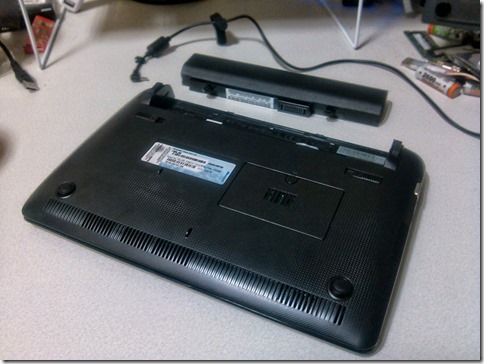
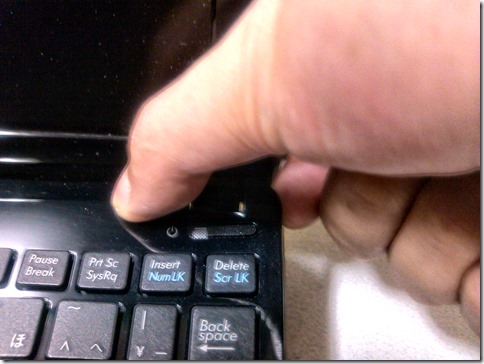












0 件のコメント:
コメントを投稿